
Innholdsfortegnelse:
- Forfatter John Day [email protected].
- Public 2024-01-30 11:24.
- Sist endret 2025-01-23 15:02.


Time Gone By er en klokke som annonserer klokkeslettet når den trykkes på, og snakker i min to år gamle sønn som jeg spilte inn og sa timene, "kvart til", "halv to" osv.
Unødvendig å si, da han var så ung, fikk han knapt tallene og gjorde morsomme feil på veien - feil som nå er to år etter (og sannsynligvis senere), en fryd for våre ører, samt besteforeldre, onkler og resten av familien.
Å lage klokken er ganske enkelt. Gjennom årene tror jeg at jeg har funnet noen måter og triks for å holde et enkelt prosjekt enkelt, og få en prototype til å fungere i årevis, uten å måtte lage et tilpasset PCB eller loddet brødbrett. Jeg håper du vil finne det enkelt å bygge også.
Klokken aktiveres av et 18650 Li/Ion -batteri som er steget til 5V, og det holdes i dyp dvalemodus mesteparten av tiden, slik at det ikke skal ta mye strøm med mindre det er kontinuerlig aktivert (noe som kan skje i de første parene dager, spesielt i nærvær av barn). Uansett er batteriet oppladbart og leveres med en lade- og utladningsbeskyttelseskrets, så det skal være ganske enkelt å lade opp og ikke skape ekstra avfall på planeten Jorden.
Hva annet? Ja. Dette er min retur til scenen for å skrive 'ibles etter en tid jeg ikke har gjort det. Så jeg kan være litt rusten på det, unnskyld meg på forhånd. Jeg skal prøve å holde ting kort og godt.
Skal vi begynne, da?
Trinn 1: Verktøy og ingredienser


Verktøy:
Kutter
Loddejern med litt loddetinn
Hullsag eller exacto -kniv (for å lage knapphullet)
Ingredienser:
Arduino Nano
Den allestedsnærværende mikrokontrolleren vi alle kjenner og elsker
Arduino Sensor Shield Et praktisk verktøy for å lage raske og pålitelige tilkoblinger
Mosfet Module Brukes til å aktivere og deaktivere mp3 -modulen for å spare strøm
Seriell MP3 -spiller (ny versjon, rød) Superenkel modul for avspilling av MP3 -filer
2 GB Micro SD -kort Brukes til å lagre MP3 -filer
18650 Li/Ion -batteriHvis du har en død bærbar datamaskin, er disse batteriene vanligvis en god fangst. De pakker mye strøm, og for det gjennomsnittlige mikrokontrollerprosjektet kan til og med et halvt dødt batteri vare ganske lenge.
18650 Li/Ion batteriholder/lader Jeg liker disse en-løsning-for-alle-komponentene, selv om dette faktisk er første gang jeg bruker det i et prosjekt
RTC DS3231 -modul Disse er mye bedre enn de forrige DS1307 -modulene, siden de kompenserer for unøyaktigheter i tiden forårsaket av krystalltemperaturvariasjoner.
Big Arcade Button Stor effektknapp, hva skal jeg si. Stolthet og glede over hvert prosjekt.
Dupont Wires eller Servo Wires For å lage forskjellige tilkoblinger mellom komponenter
BoxI brukte denne IKEA oppbevaringsboksen som var på salg her om dagen.
Dobbeltsidig tape For å sette alt sammen, selvfølgelig. Dobbeltsidig tape er ting livet består av.
Trinn 2: Montering



Koble Mosfets signalinngang til Arduino ved hjelp av en servokabel eller hun-hun-dupont-ledninger. Sørg for at GND og VCC er koblet til Arduino -kolleger og at Mosfets signalpinne er koblet til pin 4 på Arduino.
Deretter kobles Arduino's VCC og GND til Mosfets henholdsvis Vin- og GND -terminaler, ved hjelp av Dupont -ledningene. Siden kontaktene på Mosfet er skrueterminaler, er det best å fjerne plastdekselet til duponten der det skal kobles til Mosfet for å få det til å passe. Dette kan oppnås ved å løfte plastsnippen og trekke forsiktig i ledningen.
Deretter kobler du MP3-spillerens VCC- og GND-terminaler til V+ og V- på Mosfet-modulen, og MP3s RX- og TX-pinner til henholdsvis Arduino-pinner 5 og 6. Koble den vedlagte høyttaleren til spilleren, og det vil konkludere med de gjenværende tilkoblingene som er gjort med MP3 -spilleren.
Nå loddes 2 ledninger til batteriromets 5V- og GND -terminaler og kobles til Arduino's tilsvarende VCC- og GND -pinner. Det er vår strømforsyning. Du kan enten bruke servokabler eller Dupont -ledninger.
Deretter lodder du Dupont / servo -ledninger til knappen og kobler til GND og pin 2. Når du bruker servotrådene, må du bruke fargekonvensjonen der rødt er positivt, svart er negativt og hvitt er signal. I tilfelle av knappen må du bare koble GND- og signalpinnene til knappen, ettersom pinnen trekkes opp.
Sist men absolutt ikke minst - selve klokken. Koble RTC -modulen ved hjelp av 4 Dupont -ledninger til I2C -porten som er tilgjengelig på sensorskjermen (fortalte deg at det er en fin liten gadget, denne). Sørg for at GND-, VCC-, SDA-, SCL -pinnene er tilpasset på begge sider.
Trinn 3: Lydredigering
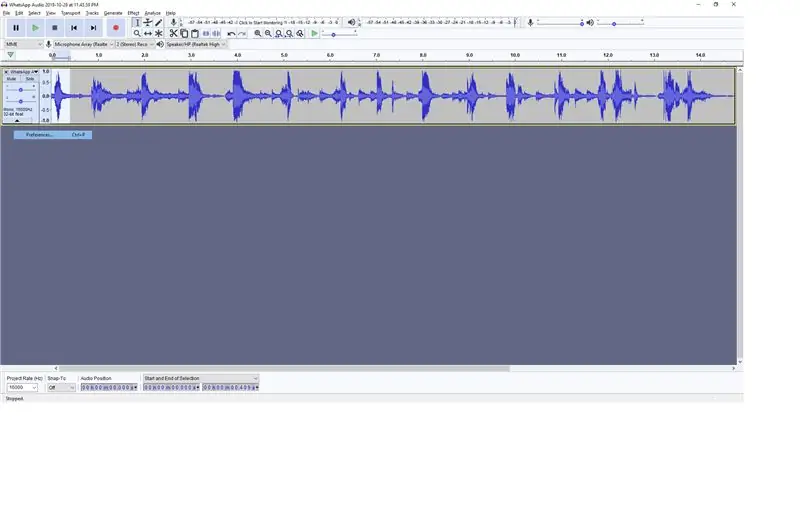

Installer Audacity, hvis du ikke allerede har det installert.
Registrer din yngste sønn / datter som sier alle tallene fra 1-12. La dem deretter si "det er nå", "kvart over", "halv to", "kvart til" og "klokka". Du kan bruke datamaskinen eller telefonen (senere sende den til datamaskinen for redigering).
Slå på Audacity og importer opptaket. I henhold til opptaksformatet må du kanskje installere dekodingsplugin, som forklart her.
Nå, en etter en merker du delene som tilsvarer ordene "1", "2", "3", etc. For hvert ord må du først kontrollere at du har fanget det nøyaktig, og deretter velge Fil -> Eksporter -> Eksporter Valgt lyd og lagre filen som MP3. For dette stadiet må du installere LAME -koderen, se instruksjonene her.
på slutten av prosessen, bør du ha filer som heter 001xxx.mp3, 002xxx.mp3, … opptil 012xxx.mp3, som hver inneholder et opptak av nummeret. dvs. filen 007xxx.mp3 vil si "Seven" når den spilles. Navngi deretter de ekstra opptakene i henhold til listen:
020xxx.mp3 = "det er nå"
021xxx.mp3 = "kvart over"
022xxx.mp3 = "halv fem"
023xxx.mp3 = "kvart til"
024xxx.mp3 = "klokka"
Lag en mappe på SD -roten med navnet "01" og kopier alle filene ovenfor til den.
Sett nå SD -kortet inne i MP3 -spilleren.
Merk: Foreløpig er de støttede tidsmeldingsmønstrene kun for engelsk og hebraisk, men med små endringer kan du tilpasse koden til ditt eget språk, hvis det er forskjellig fra disse to. I mellomtiden må du ta opp alle
Trinn 4: Kode
Last ned prosjektkoden og trekk ut zip -filen.
Start Arduino IDE (jeg brukte versjon 1.8.5) og under preferanser, endre skisseboklokasjonen til roten til den utpakkede zipen. Lukk og start Arduino IDE på nytt, og denne gangen, under File -> Sketchbook, bør du finne BoboClockV13 -åpne den.
For at Arduino kan angi tiden på RTC, må du kommentere linjen:
// #define ADJUST_DATE_TIME_NOW
Koble Arduino nano til datamaskinen og last opp skissen til brettet.
Åpne en seriell skjerm og sørg for at du ser riktig tid på skjermen når du trykker på knappen, og at tiden blir annonsert, i stemmen til den lille. Fantastisk! (ikke sant?)
nå er det avgjørende å kommentere linjen du nettopp har kommentert og laste opp koden igjen (ellers, ved hver Arduino -tilbakestilling, vil klokken tilbakestille seg til tidspunktet for den siste opplastingen)
Alt fungerer? Å bra. La oss pakke det sammen, da.
Trinn 5: Emballasje




Så … pakken er egentlig overlatt til produsenten, hver vil sannsynligvis ha sin egen spesielle eske han/hun har fått fra et sted. Så her vil jeg begrense instruksjonene til hva du generelt bør gjøre i stedet for å snakke separat om hver type boks. Jeg brukte IKEA -esker, hovedsakelig for prisen, men de gjør jobben uansett.
Start med å bore et hold for knappen din øverst i esken. En hullsag anbefales på dette stadiet, selv om en X-Acto-kniv sannsynligvis også vil gjøre en anstendig jobb, forutsatt at du ikke kutter fingeren, mister bevisstheten og bløder deg selv i hjel på kjøkkengulvet. Bedre trygt enn fingerløst, ja?
Etter det bruker du dobbeltsidig tape for å montere alt pent i esken. Avhengig av boksen og akustikken, kan det være nødvendig med flere små hull for høyttaleren for å øke det oppfattede lydvolumet.
Forhåpentligvis burde denne bygningen ikke ha tatt mer enn en ikke-travel helg, og til slutt sitter du igjen med et objekt som vil holde deg morsom i mange år …
Takk for at du leser denne Instructable! Hvis du likte det, kan du vurdere å stemme på meg på lydkonkurransen
Fred,
Anbefalt:
Sonic Skrutrekker TV-B-Gone Conversion: 5 trinn (med bilder)

Sonic Screwdriver TV-B-Gone Conversion: Så forrige måned fant jeg ut at vennens bursdag kom, og jeg bestemte meg for at jeg måtte skaffe dem noe fantastisk. Hun er en veldig stor Doctor Who -fan, og jeg var akkurat ferdig med å se alle episodene som er på Netflix. Jeg var br
Time Cube - Arduino Time Tracking Gadget: 6 trinn

Time Cube - Arduino Time Tracking Gadget: Jeg vil foreslå deg et enkelt, men veldig nyttig arduino -prosjekt for å spore tidshendelser ved å snu en smart kube -gadget. Vend den til " Arbeid " > " Lær " > " Husarbeid " > " Hvile " siden, og det vil telle
Dirt Cheap ATtiny-85 Tv-B-Gone (slår av hvilken som helst TV!), Pluss Arduino As Isp: 4 trinn

Dirt Cheap ATtiny-85 Tv-B-Gone (slår av hvilken som helst TV!), Pluss Arduino As Isp: Registrer deg på mitt 'Elektronikk i et nøtteskall' kurs her: https://www.udemy.com/electronics-in-a -nutshell/? couponCode = TINKERSPARK Sjekk også min youtube -kanal her for flere prosjekter og elektronikkopplæringer: https://www.youtube.com/channel/UCelOO
Biltelefonlader Wiggle-Loose-Be-Gone: 4 trinn (med bilder)

Biltelefonlader Wiggle-Loose-Be-Gone: Her er en enkel måte å holde billaderne tilkoblet bilen din. legg litt maskeringstape på enden av den før du kobler den til
Tv-B-Gone Hat: 6 trinn (med bilder)

Tv-B-Gone Hat: Dette er en lue med integrert TV-B-Gone og et par tilleggsfunksjoner som hurtig brannmodus som slår av (og på) de vanligste TV-ene oftere og konstant på-modus som vil gjenta av -koder for alle TV -er på ubestemt tid. Spørsmål om
